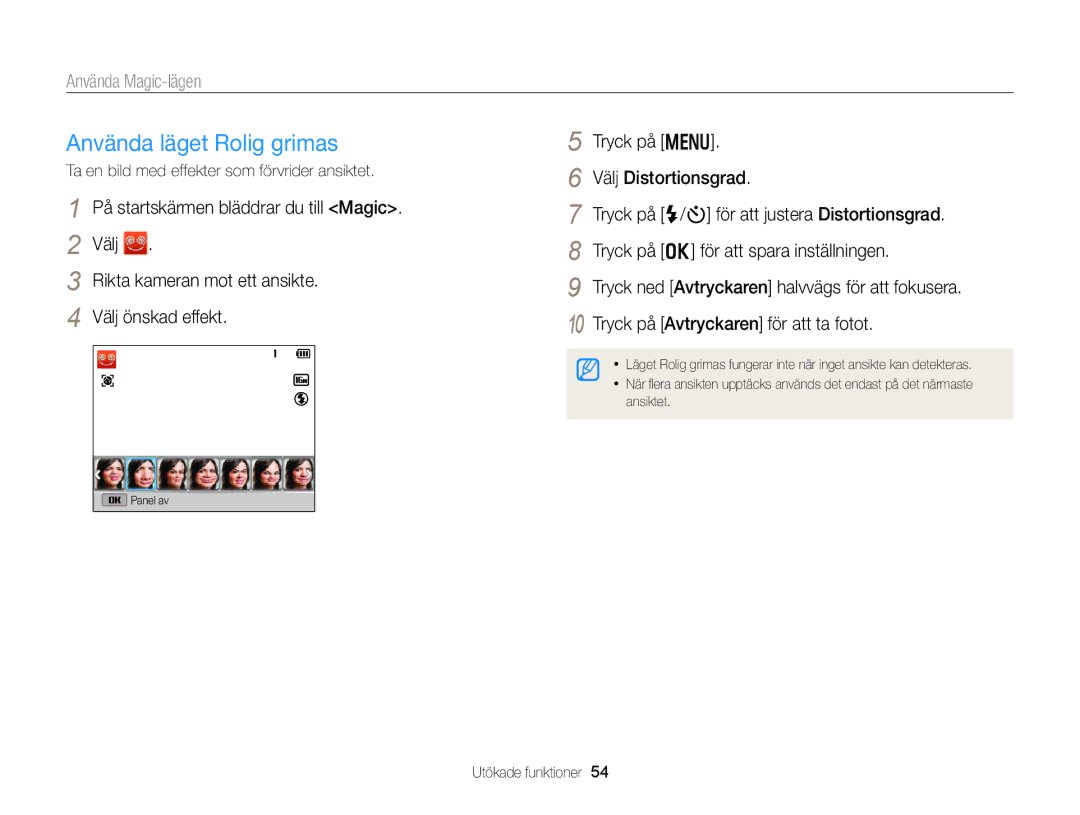Endast DV300F/DV305F
Inställningar Bilagor Index
Hälso- och säkerhetsinformation
Hälso- och säkerhetsinformation
Hälso- och säkerhetsinformation
Dataöverföring och ansvar
134
Bruksanvisningens upplägg
107
128
Objekt
Ikoner som används i handboken
Uttryck som används i handboken
Ikon Funktion
Grundläggande felsökning
Fotografera människor
Översikt
Innehåll
Innehåll
100
128
Utföra den initiala inställningen ……………
Lär dig ikonerna …………………………… Använda startskärmen ……………………
Tips för att ta skarpare foton ………………
Ladda batteriet och sätta på kameran ……
Handbok CD-ROM-skiva
Packa upp
Produktförpackningen innehåller följande saker Kamera
Uppladdningsbart batteri
USB och A/V-port
Kamerans utseende
Stativfäste
Öppna startskärmen
Kamerans utseende
Statuslampa
Knapp Beskrivning
Sätt i batteriet med Samsung- logotypen vänd uppåt
Sätta in batteriet och minneskortet
Tryck låset åt höger tills batteriet frigörs
Ta ut batteriet och minneskortet
Ställa in kamera i uppspelningsläge
Ladda batteriet och sätta på kameran
Ladda batteriet
Sätta på kameran
Utföra den initiala inställningen
Skärmen kan variera beroende på vilket språk som är valt
Utföra den initiala inställningen
Ikon
Lär dig ikonerna
Ikon Beskrivning
Öppna startskärmen
Använda startskärmen
Använda startskärmen
Ikonerna på startskärmen
På främre bildskärmen. sid
Motiv
Foto eller en video i bakgrunden. sid
Självporträtt. sid
Bläddra till önskad bakgrund och tryck sedan på o
Ställa in bakgrund
På startskärmen trycker du på Grundläggande
Välj Välj Display “ Bakgrunder
Gå tillbaka till föregående meny
Välja alternativ eller menyer
Tryck på m för att gå tillbaka till föregående meny
Tryck på D eller på c för att flytta upp eller ned
På startskärmen trycker du på Grundläggande
Välj Tryck på m
Tryck på F/t för att välja ett alternativ för vitbalans
Tryck på o för att spara dina inställningar
Ställa in alternatiavskärmen
Ställa in skärm och ljud
Ställa in visningstyp
Tryck på o flera gånger i följd
Ställa in skärm och ljud
Ställa in ljud
Välj Välj Ljud “ Pipljud Välj ett alternativ
Tryck på P för att återgå till fotograferingsläge
Ta foton
Ta bort ett foto genom att trycka på f och sedan välja Ja
Tryck på F.LCD i fotograferingsläget
Slå på den främre bildskärmen
Zooma
Ta foton
Intelli zoom
Digital zoom
Tryck på m i fotograferingsläget
Välj OIS
Ställa in Intelli zoom
Ta foton
När visas Tryck ned avtryckaren halvvägs
Håll kameran på rätt sätt Reducera kameraskakningar
Förhindra att objektet blir ofokuserat
Utökade funktioner
Använda läget Smart Auto
Använda grundlägen
Ikon Beskrivning Landskap Motiv med ljusa bakgrunder
Använda grundlägen
Använda läget Program
Landskap
Använda läget Smartfilm
Använda läget Film
På startskärmen trycker du på Grundläggande Välj Välj motiv
Använda motivläget
Pausa inspelning
Tryck på Avtryckaren för att börja fotografera
Använda läget Live-panorama
När du är klar aktiverar du Avtryckaren
Tryck på o för att ange bilden som bakgrundsbild
Använda scenlägen
Använda läget Bild-i-bild
På startskärmen trycker du på Motiv Välj
Ta ett självporträtt med hjälp av den främre bildskärmen
Använda läget Självporträtt
Använda scenlägen
Infogningsfönstret visas i större format när du trycker ned
Anpassa främre bildskärmen
Ta ett lätt självporträtt
Använda läget Rörlig fotografering
Använda läget Barn
Kameran tar flera bilder
Hoppa när hoppikonen visas på den främre skärmen
Ta animerade rörliga bilder
Arrangera motivet i ramen och tryck ned Avtryckaren
Använda läget Skönhetsbild
Använda läget Nattfotografering
Använda läget Intelligent porträtt
Använda läget Närbild
Använda läget Magic Frame
Använda Magic-lägen
Lagra en bild eller spela in en video med olika effekter
Använda Magic-lägen
Använda läget Rolig grimas
Ta en bild med effekter som förvrider ansiktet
Välj Välj en effekt
Använda fotofilterläge
På startskärmen bläddrar du till Magic Välj Välj en effekt
Använda filmfilterläget
Skiss Använd en pennskisseffekt Fisköga
Använda läget Delad fotografering
På startskärmen bläddrar du till Magic Välj Välj filter
Använda läget Artistic Brush
Kameran tar flera bilder när statuslampan blinkar
Använda läget för rörlig bild
På startskärmen bläddrar du till Magic Välj
Tryck på o för att spara fotot
Ställa in ljusstyrka och färg ………………
Använda timern …………………………… Mörkerfotografering ………………………
Ändra kamerans fokus ……………………
Använda ansiktsdetektering ………………
Ställa in videoupplösning
Välja upplösning och kvalitet
Välja upplösning
Välja bildupplösning
Tryck på m i videoinspelningsläget Välj Bilder per sek
Välja en bildkvalitet
Välja upplösning och kvalitet
Tryck på m i fotograferingsläget Välj Kvalitet
Den främre skärmen startar nedräkningen innan fotot tas
Använda timern
Tryck på Avtryckaren för att starta timern
Tryck på t i fotograferingsläget
Tryck på F i fotograferingsläget
Mörkerfotografering
Förhindra röda ögon
Använda blixt
Avancerade programanalysen
Mörkerfotografering
Ställa in ISO-tal
Använder zoomen
Ändra kamerans fokus
Använda makro
Tryck på c i fotograferingsläget
Ändra kamerans fokus
Använda spårningsfokus
Ställa in fokusområdet
Identifiera ansikten
Använda ansiktsdetektering
Kameran kan känna igen upp till 10 ansikten i ett motiv
När kameran identifierar ett leende tas en bild automatiskt
Ta en leendebild
Identifiera ögon som blinkar
Använda ansiktsdetektering
Ansikten som kameran registrerar automatiskt
Använda Smart ansiktsigenkänning
Visa dina favoritansikten
Registrera favoritansikten My Star
När du fotograferat klart, visas en lista över ansikten
Dina favoritansikten visas med en på ansiktslistan
Ställa in exponeringen manuellt EV
Ställa in ljusstyrka och färg
Bilden visas ljusare när exponeringen ökar
Tryck på m i fotograferingsläget Välj ACB
Kompensera för motljus ACB
Byta mätningsalternativ
Ställa in ljusstyrka och färg
Välja en inställning för vitbalans
Egen inställning av vitbalansen
Kameran Foton 5 foton per sekund Maximalt 30 foton
Använda serietagningslägen
Använd stativ för att undvika oskärpa
Skärpa Kontrast Mättnad
Justera bilder
Tryck på F/t för att justera varje värde
Tryck på o för att spara inställningarna
Minska ljudet vid zoomning
Smart Program Smartfilm Video Motiv Live Bild i bild
Upplösning Kvalitet Timer Blixt ISO-tal Makro Fokusområde
Barn Rörlig
Närbild Magic Rolig Fotofilter Filmfilter Delad Pensel
Intelligent
Skriva ut foton på en fotoskrivare
Visa foton eller videor Uppspelningsläget …………………………
Redigera ett foto ……………………………
Visa filer på en TV …………………………
Tryck på F/t för att bläddra bland filer
Visa foton eller videor i uppspelningsläget
Starta uppspelningsläget
Tryck på P
Filinformation för video
Visa foton eller videor i uppspelningsläget
Tryck på m i uppspelningsläget Välj Ansiktslista
Tryck sedan på m
Visa filer per kategori i Smartalbum
Uppspelningsläge, vrid Zoom åt vänster
Tryck på m Välj Filter ““en kategori
Radera favoritansikten
Visa filer som miniatyrer
Tryck på D/c/F/t för att bläddra igenom filer
Sök bland miniatyrerna av filerna
Radera filer
Tryck på m i uppspelningsläget Välj Skydda “ På
Tryck på f i uppspelningsläget
Tryck på f Välj Ja när popup-meddelandet visas
Kopiera filer till ett minneskort
Visa foton
Tryck på m i uppspelningsläget
Tryck på m i uppspelningsläget Välj Kopiera till kort
För att Beskrivning
Tryck på m för att återgå till uppspelningsläge
Visa panoramafoton
Hela panoramabilden visas på skärmen
Spela upp ett bildspel
Tryck på o för att återgå till uppspelningsläge
Visa animerade foton
GIF-filen spelas upp upprepat
Tryck på m Välj Starta bildspel Visa bildspelet
Spela upp en video
Tryck på o “ c på den punkt där du vill att
Välj video och tryck sedan på m
Uppspelningsläget
Välj Beskär film
Lär dig hur du redigerar foton
Redigera ett foto
Ändra storlek på ett foto
Beskär porträtt automatiskt
Använda Smartfilter-effekter
Rotera ett foto
Redigera ett foto
Ljusstyrka Kontrast Mättnad Uppspelning/Redigering
Ändra dina foton
Ändra ljusstyrka, kontrast eller mättnad
Ett korsfilter
Ta bort röda ögon
Justera mörka motiv ACB
Retuschering av ansikten
Ju högre siffra, desto ljusare blir hudtonen
Skapa en utskriftsordning Dpof
Visa filer på en TV
Krav
Överföra filer till en Windows-dator
Inställning Krav
Överföra filer till en Windows-dator
Överföra filer med Intelli-studio
Välj en målmapp på datorn och sedan Ja
Använda Intelli-studio
Ansluta kameran till datorn som en flyttbar enhet
Öppna menyer
Klicka på meddelanderutan som visar ta bort säkert
Kontrollera att statuslampan inte blinkar
Ta loss USB-kabeln
Datorn identifierar kameran automatiskt
Anslut kameran till Macintosh-datorn med USB-kabeln
Överföra filer till en Mac-dator
Tryck på m för att konfigurera utskriftsinställningarna
Skriva ut foton på en fotoskrivare PictBridge
Tryck på F/t för att välja en fil för utskrift
Tryck på o för att skriva ut
Om funktionen Wake on LAN WOL …
Skicka bilder med Wi-Fi Direct …………
Visa bilder eller videor på en
TV Link-aktiverad TV ……………………
Kamera söker automatiskt efter tillgängliga AP-enheter
Ansluta till Wlan och konfigurera nätverksinställningar
Ansluta till Wlan
Välj en AP
Trycker sedan på t
Använda webbläsaren för inloggning
Ansluta till Wlan och konfigurera nätverksinställningar
Välj varje alternativ och ange obligatorisk information
Du kan även ansluta till gratis nätverk i vissa andra länder
Anslutningstips för nätverket
Klart Lagra den visade texten Visa hela textguiden
Växla mellan symbolläge och ABC-läge
Skriva text
Ange ett mellanslag
Kameran skickar filerna
På kamerans startskärm rullar du till Wi-Fi Välj på kameran
Skicka bilder och videor till en smarttelefon
Slå på Samsung MobileLink-applikationen på smarttelefonen
Slå på programmet Remote Viewfinder på smarttelefonen
Använda en smarttelefon som fjärrutlösare
Och
Fokus ställs automatiskt in på multi-AF
Använda en smarttelefon som fjärrutlösare
På smarttelefonen trycker du på för att fokusera
Avaktivera för att lagra bilden
Öppna en webbplats
Använda foto- eller videowebbplatser för delning
Ladda upp foton eller videoklipp
Använda foto- eller videowebbplatser för delning
Lagra information
Skicka foton eller videor via e-post
Ändra e-postinställningar
När popup-rutan visas trycker du på o
Ändra lösenord för e-post
Skicka foton eller videor via e-post
Skicka foton eller videor via e-post
Välj Nästa
Bläddra till filer som ska skickas och tryck sedan på o
Välj SkyDrive
På kamerans startskärm rullar du till Wi-Fi Välj
Överföra foton till en molnserver
Logga in med ditt ID och lösenord
Tryck på m för att välja alternativ
Installera programmet för Autosäkerhetskop på PCn
Använda Autosäkerhetskop för att skicka foton eller videor
Skicka bilder och videor till en dator
Använda Autosäkerhetskop för att skicka foton eller videor
Anslut din TV till ett trådlöst nätverk via en AP-enhet
Visa bilder eller videor på en TV Link-aktiverad TV
Se bruksanvisningen för TVn för mer information
Visa bilder eller videor på en TV Link-aktiverad TV
Helskärmsläge kan du bara skicka en bild i taget
Skicka bilder med Wi-Fi Direct
Välj enheten från kameralistan för Wi-Fi Direct-enheterna
Använd enheten för att låta kameran ansluta till enheten
Windows
“ Change adapter settings Ändra adapterinställningar
Klicka på OK Starta om datorn
Ställa in datorn på att väckas ur viloläge
Ställa in datorn för påslagning
Välj Resume on PME Återuppta på PME “ Enabled Aktiverad
Om funktionen Wake on LAN WOL
Slå på datorn och tryck på F2 när datorn startar
Tar upp alternativ för att konfigurera kamerainställningar
Inställningar
129
Välj en post
Tryck på m för att återgå till föregående skärm
Inställningar
Inställning Beskrivning
Ljud
Display
Inställningsmeny
Anslutning
Inställning
Allmänt
AF-lampa
De tas. Av*, Datum, Datum & tid
Påskrift
Auto-avstängning
Påståendesats på officiella språk ……………………
Bilagor
Felmeddelande Föreslagen åtgärd
Felmeddelanden
Skicka filen igen
Felmeddelanden
Ingen bild
Foton
Kamerahus
Kameraunderhåll
Rengöra kameran
Kameraobjektiv och skärm
Kameraunderhåll
Använda eller förvara kameran
Minneskort som stöds
Om minneskort
Omkring
Minneskortets kapacitet
Storlek Superfin Fin Normal
Storlek 30 FPS 15 FPS
Att tänka på vid användning av minneskort
Specifikationer Beskrivning
Om batteriet
Batterispecifikationer
Batteriets livslängd
Information om batteriladdning
Meddelande om låg batterinivå
Information om batteriet
Säkerhetsföreskrifter för batteriet
Information om laddning vid anslutning till en dator
Placera inte batteriet i en mikrovågsugn
Använd bara äkta batterier och batteriladdare och
Situation Föreslagen åtgärd
Innan du kontaktar servicecenter
Innan du kontaktar servicecenter
Situation
Kompensering ±2EV 1/3 EV-steg ISO-ekvivalent
Kameraspecifikationer
Cirka 16,4 megapixlar
Område
Kameraspecifikationer
Ljud AAC För 1 GB microSD Antal foton
Filtyp
Foton Smartfilter, Beskär
Filformat PictBridge 1.0, GIF
Batteri
Trådlösa nätverk endast DV300F/DV305F
Gränssnitt Digital USB
Li-jonbatteri BP88A, 880 mAh
DCF Design rule for Camera File system
Ordlista
Skärpedjup
Ordlista
Ordlista
Vitbalans färgbalans
Häivyttäminen
Page
Gällande följande
Deklaration av överensstämmelse
Påståendesats på officiella språk
Påståendesats på officiella språk
Index
Avbrott Rankning Registrering Bilagor
Index
Centerviktad Multi Spot
Sätta i Var försiktig
Kamerahus Objektiv Skärm
Fotograferingsläge 63 Timerlampa
Blinkdetektering
Klippning Ta bilder
Använda zoomen 31 Inställningar av zoomljud 80 Zoomknapp
Ladda upp foton eller videoklipp 115 Öppna
Autosäkerhetskopiering Post Mac Windows Bilagor